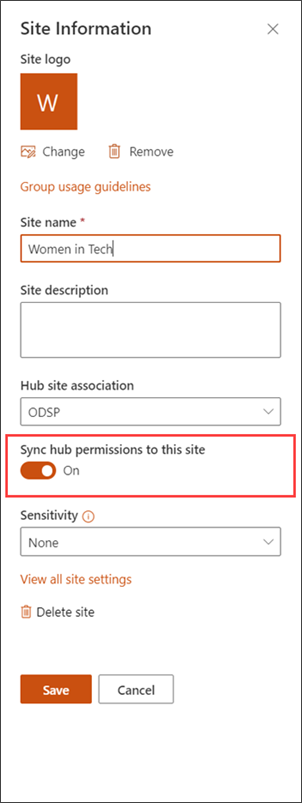Un sito hub di SharePoint unisce i siti basati su un progetto, un reparto, una divisione, un'area geografica e così via. L'associazione di un sito SharePoint con un sito hub rende più facile per gli utenti individuare contenuto, notizie e attività del sito correlati in tutti i siti associati.
Solo gli amministratori di SharePoint possono creare un hub. Collaborare con l'amministratore di SharePoint dell'organizzazione per creare un hub di SharePoint.
Esempio di sito hub:
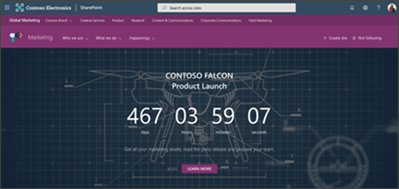
Se si è il proprietario del sito, è possibile associare il sito esistente a un sito di SharePoint Hub. Quando si associa il sito a un sito hub SharePoint, erediterà l'aspetto (tema) del sito hub, la barra di spostamento del sito hub verrà visualizzata nella parte superiore del sito e potrebbero essere aggiunte più funzionalità o impostazioni, ad esempio altri collegamenti di spostamento, applicazioni o elenchi personalizzati con colonne specifiche
Importante: Quando si associa il sito a un sito hub:
-
I contenuti come notizie e attività del sito verranno riportati nell'hub e cercheranno se gli utenti hanno accesso al sito.
-
Non sarà possibile modificare il tema del sito dopo averlo associato a un sito di SharePoint Hub.
-
Il sito erediterà l'esplorazione del sito hub oltre alla struttura di spostamento del sito corrente.
-
Puoi scegliere di sincronizzare le autorizzazioni del sito con le autorizzazioni hub per aumentare l'accesso ai siti per i visualizzatori.
Associare un sito di SharePoint a un sito hub
Note:
-
Per eseguire questa procedura, è necessario essere l'amministratore della raccolta siti. Solo le raccolte siti possono essere associate a un sito hub, i siti secondari ereditano l'associazione hub della raccolta siti padre.
-
Selezionare Crea sito nell'angolo in alto a destra di un sito hub per creare un nuovo sito associato automaticamente al sito hub.
-
Nel sito selezionare impostazioni

-
Nel riquadro modifica informazioni sito , in associazione sito hub, selezionare il sito hub con cui si vuole associare il sito e quindi selezionare Salva. È possibile scegliere solo un sito hub con cui associare il sito.
-
Se l'Hub richiede le approvazioni, il sito sarà associato dopo l'approvazione della richiesta. Se si rifiuta la richiesta di associazione, il sito non verrà associato al sito hub.
-
Se l'hub ha scelto di abilitare le autorizzazioni Hub, verrà visualizzata una casella di controllo. Selezionando la casella verranno aggiunti i visitatori gestiti dall'hub al sito. Puoi scegliere di disabilitare o riabilitare in qualsiasi momento tramite le autorizzazioni del sito.
-
Una volta associato, l'aspetto del sito cambierà in modo che corrisponda a quello del sito hub e la barra di spostamento del sito hub verrà visualizzata nella parte superiore.
Nota: Se l'opzione associazione sito hub è disattivata o non sono elencati siti, è possibile che non si disponga delle autorizzazioni per associare siti con un sito hub o che l'organizzazione non usi siti hub. Collaborare con l'amministratore di SharePoint per configurare il sito hub di SharePoint.
Avviare l'ereditarietà delle autorizzazioni Hub
Quando si sincronizzano le autorizzazioni di hub per i siti associati, aumenta l'accesso per i visualizzatori in tutti i siti dell'hub. Per sincronizzare le autorizzazioni, il proprietario dell'hub deve prima di tutto abilitare le autorizzazioni hub per la sincronizzazione con i siti associati. I proprietari dei siti associati possono quindi scegliere di sincronizzarsi con le autorizzazioni Hub. La sincronizzazione con le autorizzazioni Hub non supera o modifica le autorizzazioni del sito.
1. nel sito fare clic su impostazioni 
2. Selezionare l' opzione attiva
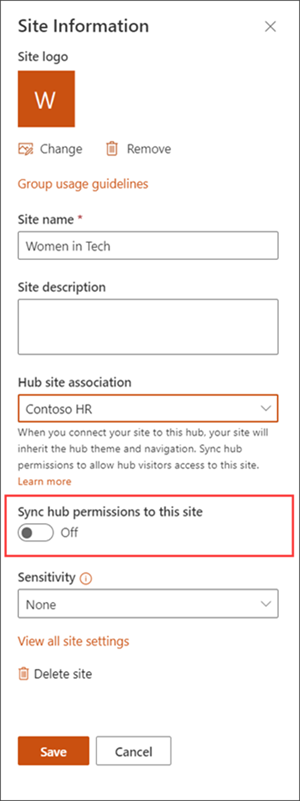
Interrompere l'ereditarietà delle autorizzazioni di hub
Dopo aver associato il sito a un sito hub, se si decide che non si vuole più che il sito erediti le autorizzazioni dall'hub, è possibile modificarne le impostazioni. Se necessario, è sempre possibile riattivarlo.
1. nel sito fare clic su impostazioni 
2. Selezionare l'opzione per disattivare